Word中自定义编号列表的窍门
WPS是办公人群常使用的办公软件,而其中Word文档使用频率更是频繁。有时候,想要输入每周每天的工作安排计划,就要在文档上列出星期序列。而逐个输入实属麻烦,下面小编教你小技巧,保证一学就会。
进入编辑环境,在WPS传统界面中选择"格式→项目符号和编号"命令,进入"编号"选项卡,任选一种样式并单击"自定义"按钮,在"自定义编号列表"窗口的"编号样式"栏内选择"一、二、三"样式,在"编号格式"栏内默认出现的①符号前输入"星期"二字,确定即可(图)。
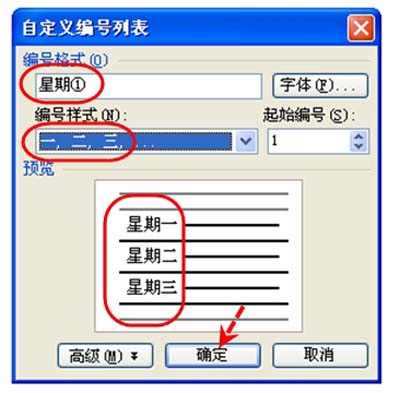 自定义编号列表
自定义编号列表
想要在文档中自动输入星期序列,可以在编辑前,进入格式中的项目符号和编号,就可以选择自定义编号列表,就可以分别在编号样式和编号格式输入想要的序列名称,这样返回文档页面,就可以看到你想要序列。
您可能感兴趣的文章
- 07-02word如何删除分节符
- 07-02怎样在Word中插入封面
- 07-02如何在word方框里打钩
- 07-02在WORD中如何设置按序号重新分行?
- 07-02Word制作条形统计图的方法
- 07-02word打印机怎么设置
- 07-02word制作图片链接的方法步骤图
- 07-02Word如何在表格中删除行和列
- 07-02Word基本操作教程
- 07-02word2007打印方法


阅读排行
推荐教程
- 11-30正版office2021永久激活密钥
- 11-25怎么激活office2019最新版?office 2019激活秘钥+激活工具推荐
- 11-22office怎么免费永久激活 office产品密钥永久激活码
- 11-25office2010 产品密钥 永久密钥最新分享
- 11-22Office2016激活密钥专业增强版(神Key)Office2016永久激活密钥[202
- 11-30全新 Office 2013 激活密钥 Office 2013 激活工具推荐
- 11-25正版 office 产品密钥 office 密钥 office2019 永久激活
- 11-22office2020破解版(附永久密钥) 免费完整版
- 11-302023 全新 office 2010 标准版/专业版密钥
- 03-262024最新最新office365激活密钥激活码永久有效






